De HomeGroup-functie uitschakelen in Windows (en hem verwijderen uit de Verkenner)

HomeGroups maken het delen van bestanden en printers met andere pc's vrij eenvoudig. Maar als u het niet gebruikt en het liever niet in File Explorer ziet, is het niet te moeilijk om uit te schakelen.
Windows-netwerken kunnen behoorlijk ingewikkeld worden. Als u alleen uw bestanden en printers wilt delen met een paar andere Windows-pc's op uw lokale netwerk, dan maakt de HomeGroups-functie die taak veel eenvoudiger. Maar als u het helemaal niet gebruikt en liever niet wilt zien in uw Verkenner - of Open / Bewaar als dialoogvensters - kunt u de HomeGroup-service uitschakelen. U moet een aantal services uitschakelen en vervolgens - als u Windows 8 of 10 gebruikt - een korte duik nemen in het register. Zo kunt u het voor elkaar krijgen.
Stap één: verlaat de HomeGroup als uw pc momenteel deel uitmaakt van One
Als uw pc deel uitmaakt van een HomeGroup, moet u de HomeGroup verlaten voordat u de service uitschakelt. Klik op Start, typ 'thuisgroep' en klik vervolgens op de app 'Thuisgroep' in het dashboard.
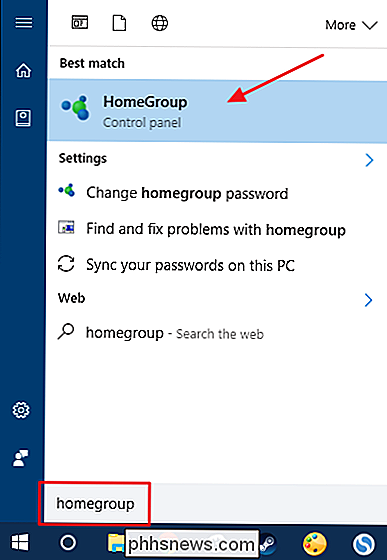
Klik in het hoofdvenster 'Thuisgroep' op 'De thuisgroep verlaten'.
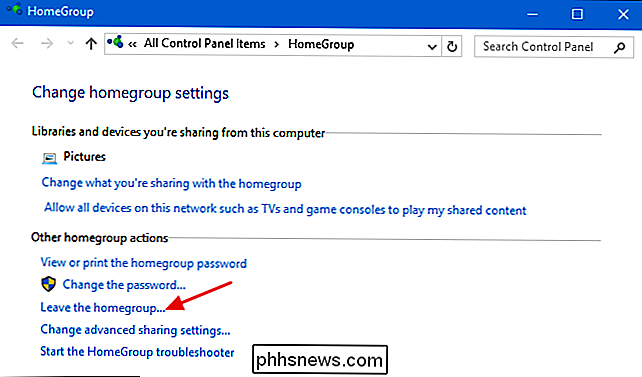
Bevestig in het venster 'De thuisgroep verlaten'. die u wilt verlaten door te klikken op "De thuisgroep verlaten".
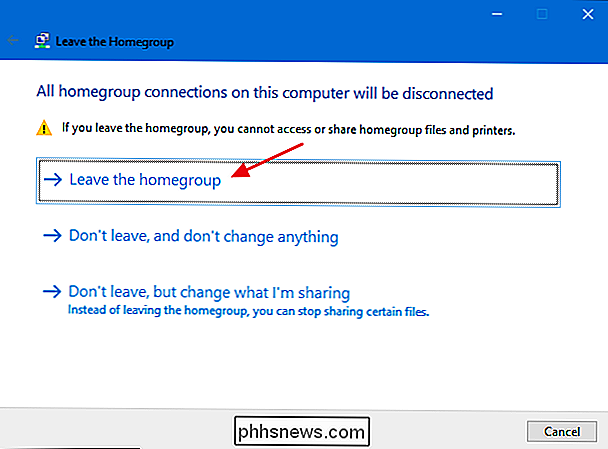
Wanneer de wizard klaar is met het verwijderen van u uit de HomeGroup, klikt u op de knop "Finish".
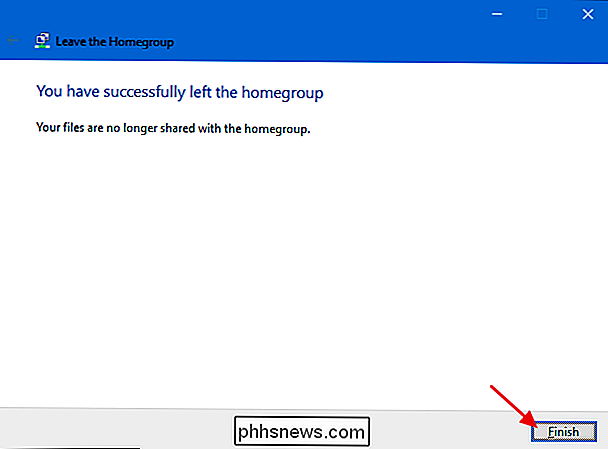
Nu u geen deel meer uitmaakt van een HomeGroup, kunt u Schakel de HomeGroup-services uit.
Stap twee: Schakel HomeGroup Services uit
Om de HomeGroup-functie in Windows uit te schakelen, moet u twee HomeGroup-services uitschakelen. Klik op Start, typ "Services" en klik vervolgens op de app "Services".
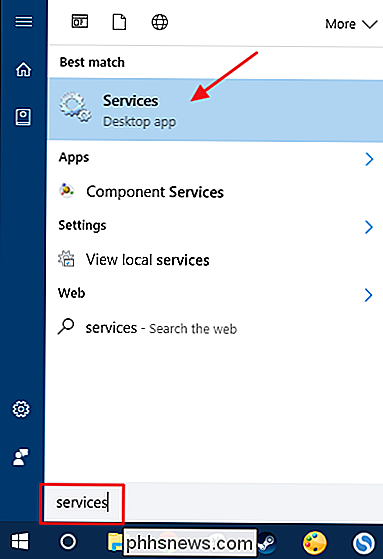
Blader in het rechterdeelvenster van het venster Services naar beneden en zoek de services "Thuisgroep-luisteraar" en "Thuisgroepaanbieder". Dubbelklik op de "HomeGroup Listener" -service om het eigenschappenvenster te openen.
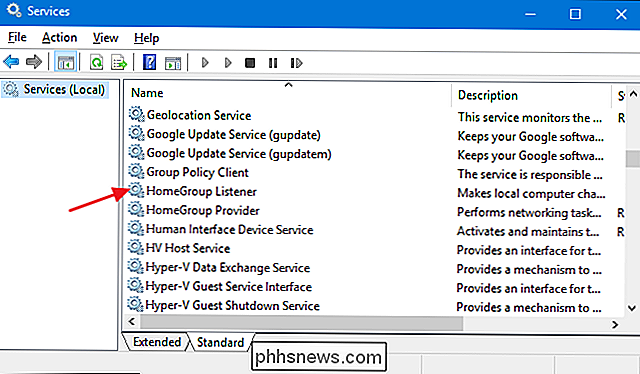
Selecteer "Uitgeschakeld" in het eigenschappenvenster in het vervolgkeuzemenu "Opstarttype" en klik vervolgens op "OK".
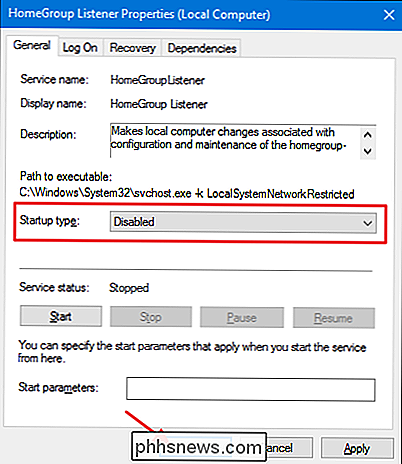
Vervolgens kunt u 'De HomeGroup Provider-service moet op precies dezelfde manier worden uitgeschakeld. Open het eigenschappenvenster en stel "Opstarttype" in op "Uitgeschakeld".
Als u Windows 7 gebruikt, volstaat het om de HomeGroup-functie en uit het Verkenner-venster te verwijderen. Zodra u de service "Thuisgroepaanbieder" stopt en uitschakelt, verdwijnt HomeGroup in Windows 7 uit Bestandsverkenner.
Als u Windows 8 of 10 gebruikt, zullen de stappen die u tot nu toe hebt ondernomen, worden uitgeschakeld de HomeGroup-functie, maar u moet doorgaan naar stap drie en een snelle register-bewerking uitvoeren om deze uit het Verkenner-venster te verwijderen.
Stap drie: Thuisgroep verwijderen uit Verkenner door het register te bewerken (Windows 8 of 10 alleen)
In Windows 8 of 10 moet u de extra stap nemen om een registersleutel te maken die u kunt gebruiken om HomeGroup uit File Explorer te verwijderen.
Standaardwaarschuwing : Register-editor is een krachtige hulpmiddel en het kan uw systeem onstabiel maken of zelfs onbruikbaar maken. Dit is een vrij simpele hack en zolang je je aan de instructies houdt, zou je geen problemen moeten hebben. Dat gezegd hebbende, als u er nog nooit mee hebt gewerkt, overweeg dan om te lezen hoe u de Register-editor gebruikt voordat u aan de slag gaat. En maak zeker een back-up van het register (en je computer!) Voordat je wijzigingen aanbrengt.
Open de register-editor door op Start te tikken en "regedit" te typen. Druk op Enter om de Register-editor te openen en toestemming te geven om wijzigingen aan te brengen aan je pc.
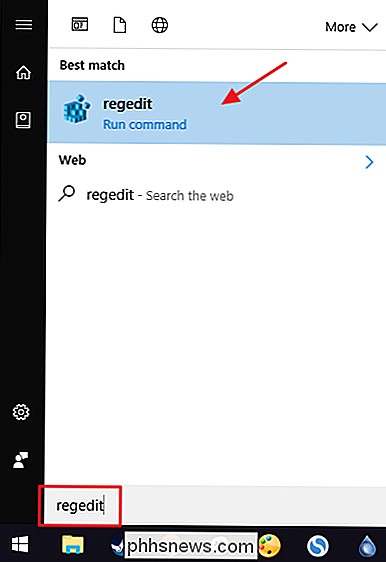
Gebruik in de Register-editor de linkerzijbalk om naar de volgende sleutel te gaan:
HKEY_LOCAL_MACHINE SOFTWARE Classes {B4FB3F98-C1EA-428d-A78A-D1F5659CBA93}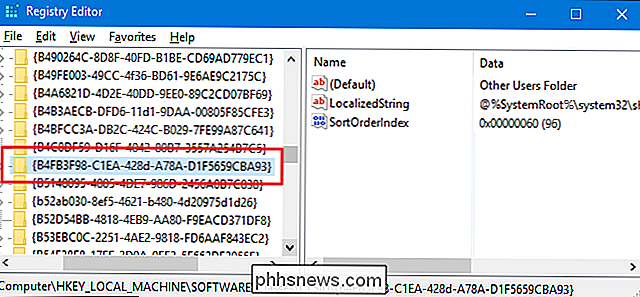
GERELATEERD: Volledige verzameling Machtigingen om beschermde registersleutels te bewerken
Standaard is deze sleutel beveiligd, dus u moet de eigendom ervan overnemen voordat u bewerkingen kunt uitvoeren. Volg onze instructies voor het verkrijgen van volledige machtigingen voor het bewerken van beveiligde registersleutels. Vervolgens kunt u doorgaan met de instructies hier.
Nadat u de eigenaar van debent geworden{B4FB3F98-C1EA-428d-A78A-D1F5659CBA93}sleutel, klik er met de rechtermuisknop op en kies Nieuw> DWORD (32-bit) Value. Geef de nieuwe waarde de naam "System.IsPinnedToNameSpaceTree."
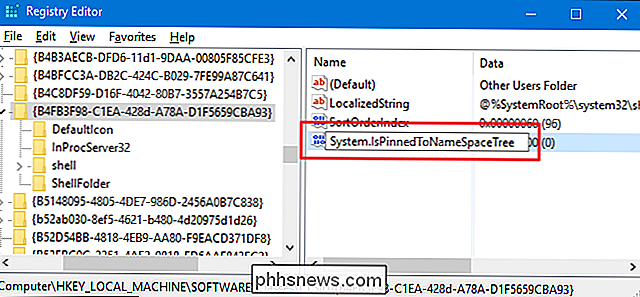
Wanneer u de nieuwe waardeSystem.IsPinnedToNameSpaceTreemaakt, zijn de waardegegevens al ingesteld op 0, de instelling die u wilt voor het verwijderen van HomeGroup uit Bestandsverkenner . Wijzigingen moeten onmiddellijk van kracht worden, dus open een Verkenner-venster en controleer of Thuisgroep is verwijderd.
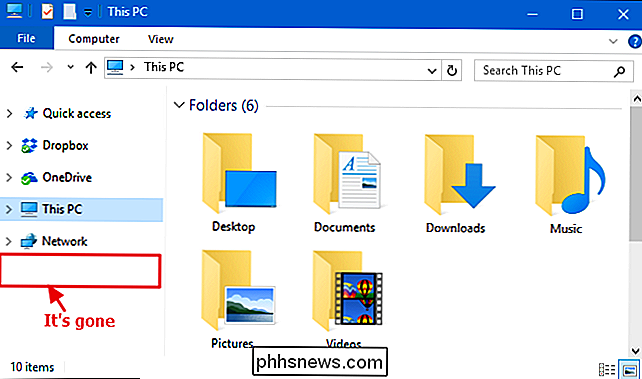
Als alles is gelukt, kunt u doorgaan en de Register-editor sluiten. Als u deze wijziging ooit wilt terugdraaien, gaat u gewoon terug naar de Register-editor, dubbelklikt u op de waardeSystem.IsPinnedToNameSpaceTreeom het eigenschappenvenster te openen en verandert u het vakje "Waardegegevens" van 0 in 1.
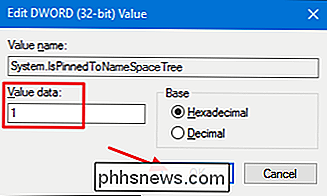
HomeGroup opnieuw inschakelen na uitschakeling
Als u HomeGroup opnieuw wilt inschakelen, moet u alleen de instructies die we hier hebben behandeld omkeren.
- Gebruik Register-editor om het
-systeem in te stellen .IsPinnedToNameSpaceTreewaarde op 1 of verwijder gewoon de waarde helemaal. - Gebruik de Services-app om de services "HomeGroup Listener" en "HomeGroup Provider" terug te zetten naar "Manual."
U zou dan kunnen zien Thuisgroep in Verkenner en opnieuw maken of lid worden van een HomeGroup.
Hoewel het weergeven van het HomeGroup-item in Bestandsverkenner voor de meeste mensen geen probleem is, is het toch fijn om te weten dat u het item kunt verwijderen als u dat wilt. Het kan vooral handig zijn als u uw computer deelt en niet wilt dat mensen per ongeluk een manier tegenkomen om uw bestanden met andere computers te delen.
![Sitting is the New Smoking [Sponsored]](http://phhsnews.com/img/how-to-2018/sitting-is-new-smoking.jpg)
Sitting is the New Smoking [Sponsored]
Misschien heeft u dit wel gehoord en vraagt u zich af of het wel waar is. Eerlijk gezegd is elke hoeveelheid roken gevaarlijk, terwijl zitten over het algemeen veilig is. Het probleem is dat te veel mensen veel te veel tijd doorbrengen met zitten, wat zeker het risico op het ontwikkelen van meerdere gezondheidsproblemen verhoogt.

De rijhoogte en kolombreedte in Excel instellen met het toetsenbord
De rijhoogte en kolombreedte in Excel instellen is eenvoudig, maar als u liever het toetsenbord gebruikt om dit te doen, het is niet erg intuïtief. We laten u een aantal verschillende manieren zien om de rijhoogte en kolombreedte in te stellen zonder uw muis te gebruiken. RELATED: Rijhoogte en kolombreedte instellen in Excel Gebruik om te beginnen de pijl toetsen op uw toetsenbord om de celselectie naar de rij of kolom te verplaatsen die u wilt wijzigen en druk vervolgens op de Alt-toets om naar de sneltoetsmodus te gaan.



